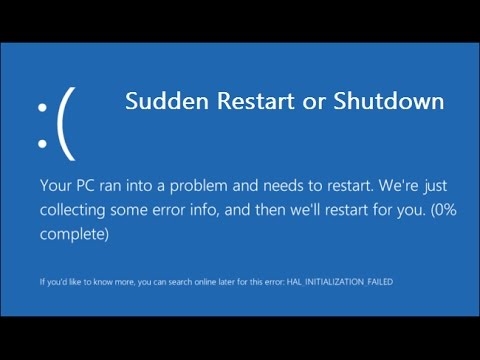Hər hansı bir stasionar və ya portativ kompüter yalnız bir əməliyyat sistemi deyil, həm də bütün avadanlıq komponentlərinin və bağlı avadanlıqların düzgün işləməsini təmin edən sürücülərə də ehtiyacı var. Bu gün Lenovo G700 laptopunda yükləmək və yükləmək barədə danışacağıq.
Sürücü Lenovo G700 üçün axtarış
Aşağıda, Lenovo G700 üçün sürücülərin yerləşdirilməsi üçün bütün mövcud variantları əhatə edir, istehsalçı tərəfindən təklif olunan və bitən "standart"Windows vasitəsilə həyata keçirilir. Bu iki aşırma arasında universal üsullar var, amma əvvəlcə ilk şeylər.
Metod 1: Texniki Dəstək Səhifə
İstehsalçıların rəsmi veb-saytı, ilk növbədə, bu və ya digər avadanlıq üçün zəruri proqram təminatına müraciət etmək lazımdır. Lenovo veb-resursu qeyri-kafi olmasına baxmayaraq, istifadə etmək çox rahat deyil, lakin Lenovo G700 üçün sürücülərin son və ən əsası sabit versiyasını təqdim edir.
Lenovo Product Support səhifə
- Yuxarıdakı linki bütün Lenovo məhsulları üçün dəstək səhifəsinə aparacaq. Biz də müəyyən bir kateqoriyaya maraqlıyıq - "Laptoplar və netbuklar".
- Yuxarıdakı düyməni basdıqdan sonra iki açılan siyahı görünəcək. Birincisi, bir seriya seçməlisiniz, ikincisi - xüsusi dizüstü model: G seriyası dizüstü (ideapad) və G700 laptop (Lenovo).
- Bundan dərhal sonra, səhifəyə yönləndirmək olar. "Sürücülər və Proqram təminatı", daha çox açılır siyahıları görəcəksiniz. Ən önəmlisi, "Əməliyyat sistemi". Dağıtın və laptopunuza quraşdırılmış versiyanı və bitməni Windows-yə qoyun. Blokda "Bileşenler" Sürücüləri yükləmək istədiyiniz avadanlıqların kateqoriyasını seçə bilərsiniz. Qeyd "Yayın tarixi" Müəyyən bir müddət üçün proqram axtarırsınızsa yalnız faydalı olacaq. Nişanda "Ciddi" Sürücülərin əhəmiyyətini, aşağıda göstərilən siyahıda elementlərin sayını - kritik zərurətdən bütün mövcud mülkiyyət kommunalları ilə birlikdə qeyd etmək mümkündür.
- Bütün və ya yalnız ən vacib məlumatı (Windows OS) daxil etdikdən sonra, aşağıda bir az aşağıya doğru hərəkət edin. Lenovo G700 laptop üçün yükləmək və yükləmək üçün bütün proqram komponentlərinin siyahısı olacaq. Onların hər biri ayrı bir siyahı təqdim edir, siz ilk dəfə işarə edən oxları tıklayaraq iki dəfə genişləndirməlisiniz. Bundan sonra mümkün olacaq "Download" müvafiq düyməni basaraq sürücü.

Aşağıdakı bütün komponentlər üçün də oxşar işlər aparılmalıdır - onların siyahısını genişləndirin və yükləyin.
Brauzeriniz yükləmənin təsdiqini tələb etsə, açılacaq pəncərəni daxil edin "Explorer" çalıştırılabilir faylları saxlamaq üçün qovluq, isterseniz adlarını dəyişdirin və düyməni basın "Saxla". - Laptopda bütün sürücüləri yükləməyincə, yükləyin.

Dəstəklənən faylları işə salın və Quraşdırma Sihirbazının standart tövsiyələrini edin. Beləliklə, hər yüklənmiş sürücüyü sistemə qurun və yenidən başladın.





Həmçinin baxın: Windows 10 proqramlarını əlavə edin və ya sil
Metod 2: Markalı Veb Brauzer
Rəsmi Lenovo veb saytında onların dizüstü kompüter sahibləri və yuxarıda müzakirə olunanlardan daha çox sürücü tapmaq üçün bir az daha rahat seçim təklif olunur. Yalnız Lenovo G700-də olduğu kimi həmişə mükəmməl işləmir.
- Əvvəlki üsulun 1-2 addımlarını təkrarlayın. Bir dəfə səhifədə "Sürücülər və Proqram təminatı", seksiyə gedin "Avtomatik sürücünün yeniləməsi" və düyməni basın Scan'i başlayın.
- Doğrulama tamamlanana qədər gözləyin, bundan sonra Lenovo G700 üçün xüsusi seçilmiş sürücülərlə bir siyahı səhifədə görünür.

Əvvəlki üsulun 4-5 addımlarında göstərilən addımları izləməklə, hamısını, yaxud yalnız lazım olduğunu düşünənləri endir. - Təəssüf ki, sürücüləri avtomatik olaraq tapmaq imkanı verən Lenovo internet xidməti həmişə düzgün işləmir. Bəzən çeklər müsbət nəticələr vermir və aşağıdakı mesajla müşayiət olunur:

Bu halda, Lenovo Service Bridge proqramından istifadə etmək üçün yuxarıdakı pəncərədə təklif olunanları yerinə yetirməlisiniz.
Basın "Razıyam" lisenziya müqaviləsi pəncərəsi altında və quraşdırma faylını kompüterinizə saxlayın.
Onu qoşun və mülkiyyət proqramını quraşdırın və ilk addımdan başlayaraq yuxarıda təsvir edilən addımı təkrarlayın.



Metod 3: Universal Proqramlar
Təşəbbüskar proqram inkişaf etdiriciləri, bir çox istifadəçinin uyğun sürücüləri axtarmaq üçün nə qədər çətin olduğunu yaxşı bilirlər və buna görə də onlara kifayət qədər sadə bir həll təklif edirlər - bu vəzifəni yerinə yetirən xüsusi proqramlar. Əvvəllər biz bu seqmentin əsas nümayəndələrini ətraflı araşdırdıq, buna görə bir başlanğıc üçün bu seçimlə tanış olmağınızı və sonra seçiminizi etməyi təklif edirik.
Daha ətraflı: Sürücülərin avtomatik quraşdırılmasına dair ərizələr
Yuxarıdakı linkdə yazılan məqalə on iki proqramdan ibarətdir, yalnız birinə ehtiyac duyacaqsınız - onların hər biri Lenovo G700-də sürücüləri tapmaq və quraşdırmaqla məşğul olacaq. Və hələ də, bu məqsəd üçün DriverPack Çözümünü və ya DriverMax-dan istifadə etməyi məsləhət görürük - onlar yalnız pulsuz deyil, həm də ən böyük hardware bazası və müvafiq proqram təminatı ilə təchiz olunmuşdur. Bundan əlavə, biz onların hər biri ilə işləmək üçün gediş-gəlişimiz var.
Daha ətraflı: DriverPack həlli və DriverMax proqramını necə istifadə etmək olar
Metod 4: Hardware ID
Stasionar kompüterlər kimi noutbuklar, bütövlükdə fəaliyyət göstərən bir-birinə bağlı cihazlardan ibarətdir. Bu dəmir zəncirindəki hər bir link unikal avadanlıq göstəricisi (İD kimi qısaldılmış) ilə təchiz edilmişdir. Onun dəyərini bilmək üçün asanlıqla uyğun sürücü tapa bilərsiniz. Bunu əldə etmək üçün müraciət etməlisiniz "Qurğu meneceri"bundan sonra ID ilə axtarış imkanı olan xüsusi veb resurslarından birində axtarış mühərrikindən istifadə etməlisiniz. Aşağıdakı liniyada təqdim olunan materialda, yazılarımızın qəhrəmanı Lenovo G700 də daxil olmaqla, sürücüləri yükləyə bilərsiniz.
Daha ətraflı: Hardware ID kimi sürücü bulucu
Metod 5: Qurğu meneceri
İşletim sisteminin bu aracı, ID və hardware haqqında digər məlumatları əldə etməklə yanaşı, sürücüləri birbaşa yükləmək və yükləmək üçün də istifadə edilə bilər. Mövcud problemimizi həll etmək üçün istifadə edilməməsi. "Qurğu meneceri" axtarış prosedurunun hər bir dəmir komponenti üçün ayrı olaraq əl ilə başlamasının lazımdır. Lakin bu halda üstünlük daha vacibdir - bütün tədbirlər Windows mühitində, yəni heç bir sayta girmədən və üçüncü tərəf proqramlarından istifadə etmədən həyata keçirilir. Lenovo G700-də bizim veb saytımızda ayrıca məqalədə necə istifadə edəcəyini öyrənə bilərsiniz.
Daha ətraflı: "Aygıt Yöneticisi"
Nəticə
Hesab etdiyimiz üsullardan hər hansı birinin, Lenovo G700 laptopunun yüklənmə sürücüsündeki məqalədə dilə gətirdiyi problemi həll etməyə imkan verir. Bəziləri əlləri axtarış və quraşdırma işləri ilə məşğul olur, digərləri isə hər şeyi avtomatik olaraq edirlər.